Mapa Google nie działa na stronie internetowej - co zrobić?
Na niektórych stronach w sieci zapewne nie raz zauważyliście, że przy mapie Google z oznaczoną firmą wyświetlony jest komunikat z błędem. Z czego to wynika?
"Ta strona nie może poprawnie wczytać Map Google" - taki przekaz pojawia się zamiast mapy z oznaczoną np. lokalizacją firmy. Już około dwa lata temu Google zmieniło zasady korzystania z tego produktu, dla map osadzonych na stronie poprzez API.
Mapy Google nie działają na stronach internetowych
W połowie 2018 roku zmieniono zasady korzystania z dostępnych rodzajów map - bez zmian pozostawiono jedynie osadzanie przy pomocy "iFrame", ale bez wdrażania swoich modyfikacji. Kluczowa decyzja sięgnęła natomiast techniki z API, gdzie możliwe jest nanoszenie elementów, jak np. zmiana kolorów ramki z nazwą firmy, czy też ikon lokalizacyjnych. Mapy z API funkcjonują obecnie wyłącznie w płatnej wersji, dlatego te komponenty na wielu stronach internetowych przestały działać.
Sama mapa w pewnym stopniu funkcjonuje, bowiem można ją powiększać i zmniejszać, ale jest w znacznie ciemniejszym kolorze i sam dojazd, a przede wszystkim konkretne informacje o firmie, będą niewidoczne z uwagi na przysłaniający duży komunikat Google.
Jak naprawić mapę Google na stronie internetowej?
Aby komunikat "Ta strona nie może poprawnie wczytać Map Google" zniknął, można skorzystać z następujących opcji:
Mapy Google z API będą działały bezpłatnie, jeśli użytkownik skonfiguruje swoje konto w Google Cloud Platform - https://console.cloud.google.com/projectcreate. Posiadanie usług na tej platformie gwarantuje funkcjonalności rzędu 200-300 dolarów, co równa się około 25 tysiącom wyświetleń mapy Google na stronie internetowej. Przekroczenie darmowych limitów oznacza dodatkowe opłaty, albo zablokowanie usługi i znany nam komunikat przy mapie, że ta jest niedostępna.
Jak skonfigurować konto Google Cloud Platform?
- należy wejść na stronę Google Cloud Platform - google.com/maps-platform, a później w prawym górnym rogu przejść do zakładki Get Started i wybrać rodzaj mapy,
- nazwać swój projekt,
- skonfigurować swoje płatności, co wiąże się z podaniem prawdziwych danych karty płatniczej, ale na koniec procesu jest możliwość jej odpięcia,
- w kolejnym kroku pojawi się klucz API, który przyda się podczas wdrażania mapy na stronie internetowej.
Początkowo na usługi Google powinniśmy otrzymać 300 dolarów. Jeśli ten pułap zostanie wyczerpany, z karty nie zostanie pobrana automatyczna opłata, ale zostanie wyświetlona informacja o możliwości wydania zgody na kontynuację tej usługi. Ponadto, aby być w stu procentach pewnym, w opcjach platformy Google istnieje możliwość określenia konkretnego budżetu na usługi Google, a także odpięcia karty kredytowej w dziale płatności.
Bezpłatne mapy Google na stronie internetowej za pomocą iFrame
Nadal istnieje bezpłatna możliwość umieszczenia mapy Google na stronie internetowej, ale sposób z iFrame ma jeden, decydujący minus - nie można personalizować takiego rozwiązania, tj. publikować ikon, znaczników oraz informacji o firmie, które są dostępne w mapach Google wdrażanych poprzez API. Co należy zrobić?
- przejść do Map Google i znaleźć swoja firmę,
- w kolejnym kroku należy w menu znaleźć zakładkę Udostępnij lub umieść mapę,
- następnie pojawi się nowe okno, gdzie należy wybrać Umieszczanie mapy, a później Kopiuj HTML,
- otrzymany kod HTML trzeba w wybranym miejscu wkleić na swojej stronie internetowej.
When you subscribe to the blog, we will send you an e-mail when there are new updates on the site so you wouldn't miss them.
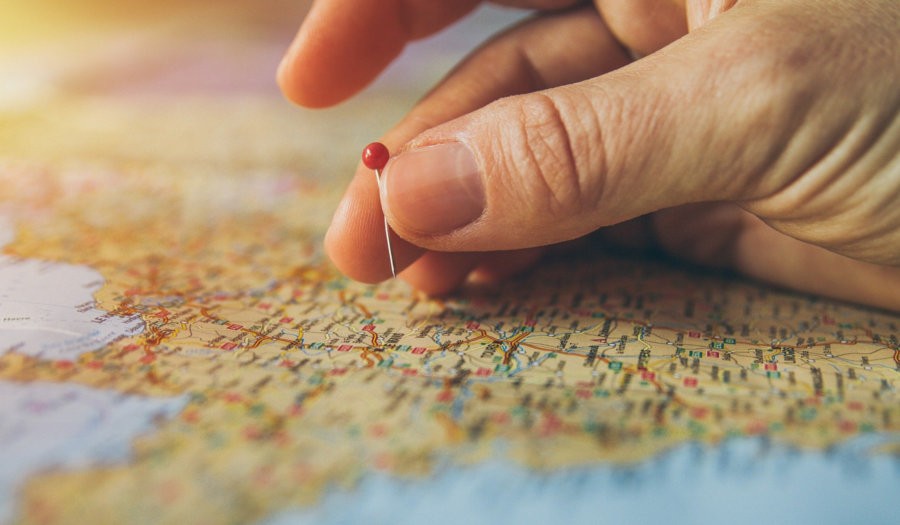

Komentarze